[2022] Hur tar man bort iCloud-konto utan lösenord?
Att ha en iOS-enhet innebär att du tycker om unika, moderna och trendiga prylar. Dessa enheter kräver sunda metoder för aktivering och användning. Om du tar bort ett iCloud-konto kan du använda en tidigare ägd enhet utan tekniska problem, och låter dig även tillämpa dina inställningar. När du tar bort iCloud-konton finns det några enkla steg och legitima program som bör användas. Följ stegen nedan för en rolig iOS-upplevelse.
Del 1. Hur man tar bort iCloud-konto utan lösenord: Ta bort Apple-ID.
De angivna procedurerna underlättar borttagning av iCloud-konto på iOS 14.2-enheter och tidigare, inklusive iOS 9. Vissa procedurer kanske inte fungerar, särskilt om lösenordet inte är tillgängligt, antingen för att du har glömt det eller för att det inte finns någon kommunikation med den tidigare användaren. Vila dock lugnt, DrFoneTool Wondershare står till din tjänst. DrFoneTool – Skärmupplåsning (iOS) guidar dig om hur du tar bort ditt iCloud-konto utan lösenord. Innan de fortsätter med stegen rekommenderas dock användare att säkerhetskopiera all sin data på iCloud eller sina datorer. När det är gjort följer du stegen nedan om hur du tar bort ett iCloud-konto utan lösenord, iOS 9 eller senare.

DrFoneTool – Skärmupplåsning (iOS)
Ta bort iCloud-konto och aktiveringslås
- Ta bort det 4-siffriga/6-siffriga lösenordet, Touch ID och Face ID.
- Förbigå iCloud-aktiveringslås.
- Ta bort mobilenhetshantering (MDM).
- Några klick och iOS-låsskärmen är borta.
- Fullt kompatibel med alla iDevice-modeller och iOS-versioner.
Steg 1. Ladda ner DrFoneTool på din iMac eller stationära dator.
Steg 2. Anslut din iOS-enhet till datorn med en USB-kabel.
Steg 3. När användargränssnittet visas, klicka på skärmupplåsning på huvudsidan.
Steg 4. Skärmen som följer ska visa tre bilder – välj den sista (ta bort Apple-ID).
Steg 5. Du måste ange ett lösenord (inte att förväxla med Apple ID-lösenordet). Detta upprättar en säker anslutning mellan enheterna och liknar en Bluetooth-kopplingsprocedur. Klicka på lita på för att bekräfta anslutningen.
Steg 6. Välj lås upp nu eftersom ett popfönster påminner dig om att säkerhetskopiera data, eller förlora allt.
Steg 7. Nästa steg innebär att återställa din enhet. Fortsätt med instruktionerna på skärmen och vänta tills programmet startar upplåsningen av enheten.
Steg 8. Efter framgångsrikt slutförande av upplåsningsprocessen kommer en skärm att visas, liknande den nedan.

Steg 9. Ta bort din iOS-enhet från datorn och starta om för att börja konfigurera ett nytt iCloud-konto med ett nytt Apple-ID och lösenord. Denna säkra och enkla procedur visar hur du tar bort iCloud-kontot utan lösenord.
Alternativt kan du vara ägaren till enheten och vill återställa lösenordet och sedan ta bort ditt konto. Här är några föreslagna steg för att på ett säkert sätt uppnå det.
Del 2. Så här återställer du lösenordet innan du tar bort ett iCloud-konto.
Innan du tillämpar stegen för att ta bort ett iCloud-konto kan du överväga att återställa ditt lösenord. Procedurerna för denna process varierar beroende på vilken enhet som används, t.ex. iPhone, iPad, iMac eller Apple-appar. På din iPhone, navigera till fliken Inställningar för att börja återställa ditt lösenord.
Steg 1. Klicka på ditt namn, sedan på lösenord och säkerhet och välj till sist ändra lösenord.
Steg 2. Förutsatt att du är inloggad på iCloud, kommer ett meddelande att uppmana dig att ange ett lösenord på iOS-enheten.
Steg 3. Följ riktlinjerna på skärmen för att återställa ditt lösenord.
Om du däremot råkar vara det med din iMac, följ stegen nedan för att återställa lösenordet.
Steg 1. Navigera till Apple-menyn och välj systeminställningar och välj sedan Apple ID.
Steg 2. Välj lösenordssäkerhet och fortsätt sedan för att klicka på Glömt Apple-ID eller lösenord.
Steg 3. Välj ändra lösenord. Stegen att följa är endast möjliga med ditt Mac-upplåsningslösenord.
Användare bör notera att procedurerna ovan är desamma om du använder Mac Catalina eller Sierra. Skillnaden ligger i inställningsalternativen, som kräver att du väljer systeminställningar, sedan iCloud, innan sidan för lösenordsåterställning.
På glömda lösenord och återställning av iCloud-konton finns det en praktisk procedur för att ta bort ett iCloud-konto utan lösenord.
Del 3. Hur man tar bort iCloud-konto utan lösenord via iCloud.
Det finns några testade och godkända metoder för att ta bort iCloud-konton utan lösenord med full användning av din enhet.
- Fortsätt till inställningsikonen och leta upp iCloud.
- Klicka för att öppna den och när du blir ombedd att ange ett nummer väljer du några siffror utanför huvudet.
- Välj klar och iCloud kommer att meddela dig att du matat in fel information.
- När detta händer, klicka på ok och avbryt sedan. Navigera dig tillbaka till startsidan.
- Välj kontoalternativet igen och ta bort beskrivningsinformationen högst upp på sidan.
- När du har rensat informationen väljer du klar och du omdirigeras till huvudsidan.
- I det här skedet kommer funktionen Hitta min telefon att saknas märkbart. Navigera till alternativet ta bort mitt konto på sidan. Klicka på den för att ta bort iCloud-kontot.
Ovanpå hur man tar bort en iCloud-konto utan lösenord kan du behöva ta bort ditt iCloud-e-postkonto eftersom du har en-till-många, eller bara behöver en återställning. Orsaker till att utföra denna procedur, vissa okända för dig, kan inkludera sammanslagna detaljer. Till exempel har du ett delat Apple-ID som betyder kontaktinformation, inklusive kalendrar och ansiktstid. Det kan också vara ett beslut som fattats baserat på en e-postadress som inte längre är giltig. Innan du fortsätter att ta bort ditt iCloud-e-postkonto, var försiktig med följande.
- Allt innehåll som köpts under iBook eller iTunes försvinner.
- Allt du kan ha delat via iCloud, inklusive bilder och ljud, kommer också att försvinna.
- IMessages och iCloud Mail, såväl som Facetime, blir obefintliga.
- Kundtjänstsupport kopplad till Apple Care, liksom scheman på Apple Store, blir ogiltiga.
Förutsatt att du har granskat och övervägt det ovannämnda, är du nu redo att ta bort ditt iCloud-e-postkonto. Innan du tar bort kontot, se till att du har laddat ner alla personliga filer från iCloud till en lagringsenhet.
Del 4. Undrar du hur man tar bort iCloud e-postkonto?
Steg 1. Logga in på ditt Apple, iCloud-konto.
Steg 2. Under hantera konto, välj alternativet Gå till ditt Apple ID-kontosida.
Steg 3. Navigera till avsnittet Data och sekretess på sidan och välj hantera din integritet.
Steg 4. Slutligen, längst ner på sidan, tryck på alternativet för att ta bort ditt konto (avbildat nedan)
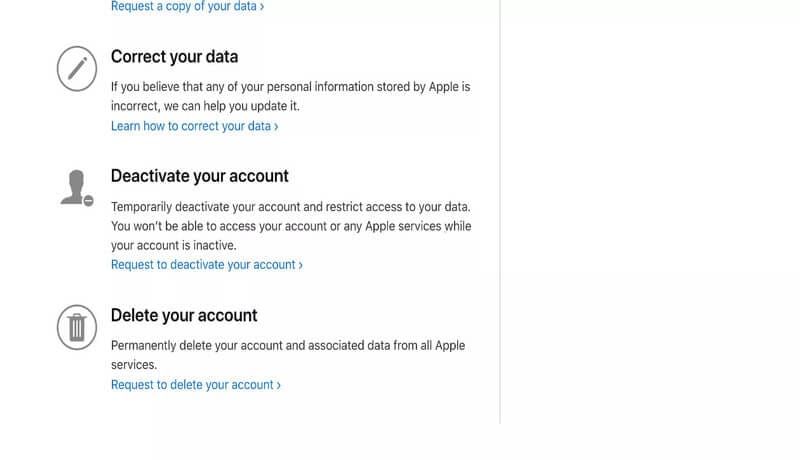
Steg 5. Ett popfönster kan begära dina skäl för denna begäran. Längre ner i raden kommer du att bli ombedd att granska villkoren för radering av konton. Klicka på godkänn för att fortsätta med borttagning av konto.
Steg 6. Apple kommer att begära en ny e-postadress för att skicka ytterligare information om avbokning. Dessa kan du använda för att spåra framstegen i processen för borttagning av kontot.
Slutsats.
Att äga en iOS-enhet kräver en viss nivå av teknisk kunskap. Med det sagt är tillvägagångssätten som anges ovan lätt nog för alla nybörjare av iOS-användare att förstå. För övrigt bör användare vara försiktiga med falska onlineprogram som påstår sig erbjuda bra iOS-lösningar. Använd de praktiska verktygen och procedurerna ovan för att säkert ta bort Apples e-postkonton och återställa din iOS-enhet.
Senaste artiklarna

